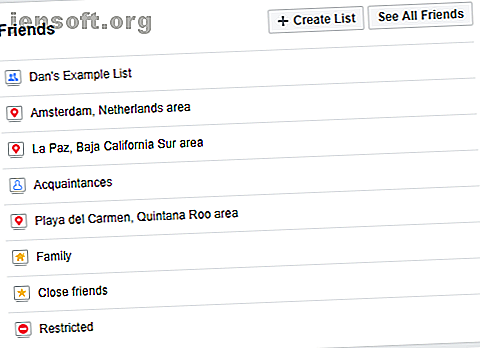
कैसे बदलें जो फेसबुक फ्रेंड्स आपको ऑनलाइन देख सकते हैं
विज्ञापन
फेसबुक अपने लक्ष्यों के बारे में काफी खुला है: कंपनी एक ऐसी दुनिया का सपना देखती है जिसमें हर कोई हर समय जुड़ा रहता है। शायद इसीलिए फेसबुक चैट पर ऑफलाइन दिखना इतना मुश्किल है। "ऑफ़लाइन" या "अदृश्य" का बहुत ही विचार वह सब कुछ है जो सामाजिक नेटवर्क में विश्वास करता है।
हालाँकि, "अदृश्य" होना सभी के लिए नहीं है। शुक्र है, अपने निकटतम मित्रों और परिवार को यह बताते हुए कि आपके बातचीत करने के लिए उपलब्ध है, यह गोपनीयता बनाए रखना संभव है। यहाँ कैसे तय किया जाए कि कौन से फेसबुक मित्र आपको ऑनलाइन देखते हैं और कौन से नहीं।
जो प्रक्रिया हम आपको दिखाने जा रहे हैं, वह दो भागों में विभाजित है:
- आपको अपने दोस्तों को सूचियों में व्यवस्थित करने की आवश्यकता है।
- आपको यह निर्धारित करने की आवश्यकता है कि आप अपनी ऑनलाइन स्थिति किस सूचियों को प्रदर्शित करना चाहते हैं।
फेसबुक फ्रेंड लिस्ट का उपयोग करना
शुरू करने के लिए, आपको कुछ मित्रों की सूची बनाने की आवश्यकता है। वे बाकी प्रक्रिया के लिए आधार तैयार करेंगे।
बेशक, दोस्तों की सूची केवल कुछ संपर्कों के लिए आपकी गतिविधि की स्थिति को बंद करने से कहीं अधिक उपयोगी है। वे आपको आपके द्वारा साझा की जाने वाली सामग्री को फ़िल्टर करने, कस्टम समाचार फ़ीड बनाने और आसानी से प्रासंगिक लोगों के समूहों को घटनाओं में आमंत्रित करने की सुविधा देते हैं।
आदर्श रूप से, आप अपने प्रत्येक संपर्क को एक सूची में रखना चाहते हैं। यह एक संगठनात्मक दृष्टिकोण से महान है। हालाँकि, इस प्रक्रिया के प्रयोजनों के लिए, आप या तो "नकारात्मक सूची" या "सकारात्मक सूची" बना सकते हैं, उदाहरण के लिए, आप अपनी नई सूची को "People I Am Secure To" या "People Who can always देखें मैं ऑनलाइन हूं ”।
याद रखें, आपकी सूचियों का कोई असर नहीं है कि कौन आपको सीधे संदेश भेज सकता है। जो भी आपके मित्र हैं वे निजी तौर पर आपके पास पहुंच सकते हैं। यदि आप ऐसा नहीं चाहते हैं, तो सेटिंग> ब्लॉकिंग> ब्लॉक संदेश पर जाएं और उस व्यक्ति का नाम दर्ज करें।
फ्रेंड लिस्ट कैसे बनाये

एक नई मित्र सूची बनाने के लिए (और यह देखने के लिए कि कौन सी सूचियाँ पहले से मौजूद हैं), अपने फेसबुक खाते में लॉग इन करें और बाएँ हाथ के पैनल में मित्र सूची चुनें।
आपको तुरंत सूचना मिलेगी कि फेसबुक ने पहले ही आपकी ओर से कुछ सूचियाँ बना ली हैं। सूचियों को तीन श्रेणियों में विभाजित किया जा सकता है: प्रीसेट सूचियाँ, स्मार्ट सूचियाँ और कस्टम सूचियाँ।
प्रीसेट सूचियाँ वे सूचियाँ हैं जिन्हें फेसबुक ने आपके लिए बनाया है, जैसे क्लोज फ्रेंड्स, एक्विटेंस और रिस्ट्रिक्टेड (वे मित्र जो केवल सार्वजनिक पोस्ट देखने में सक्षम हैं)।
स्मार्ट सूचियाँ अन्य सूचियाँ हैं जिन्हें फेसबुक ने आपके लिए बनाया है। वे आपके स्थान, जहाँ आप स्कूल गए हैं, जहाँ आप काम कर चुके हैं, आपके परिवार के सदस्य और इसी तरह आपके स्थान के आधार पर आबाद हैं।
कस्टम सूचियाँ वे सूचियाँ हैं जो आप स्वयं बनाते हैं।
आप सूची के नाम पर क्लिक करके, सूची के ड्रॉप-डाउन मेनू (पेज के ऊपरी दाएं कोने में) का विस्तार करके और संपादित सूची का चयन करके सभी पूर्व-निर्मित सूचियों के सदस्यों को संपादित कर सकते हैं।
नोट: आप पूर्व-निर्मित सूचियों को हटा नहीं सकते, लेकिन आप उन्हें संग्रहीत करके अपने खाते से छिपा सकते हैं।

नई सूची बनाने के लिए, पृष्ठ के शीर्ष पर स्थित सूची बनाएँ पर क्लिक करें। सूची को एक नाम दें और सदस्य बॉक्स में अपने मित्र के कुछ नाम दर्ज करें। जब आप तैयार हों, तो Create दबाएं।
अब आपको सूची के मुख्य पृष्ठ पर ले जाया जाएगा। ऊपरी दाएं कोने में, आप अधिक लोगों को सूची में जोड़ सकते हैं। सुनिश्चित करें कि आप आगे बढ़ने से पहले सदस्य सूची से पूरी तरह से खुश हैं।

कैसे दिखाएँ (या छिपाएँ) आपकी ऑनलाइन उपलब्धता
एक बार जब आप अपनी सूची बना लेते हैं, तो फेसबुक पर अपनी सक्रिय स्थिति दिखाने या छिपाने का समय आ जाता है।
ऐसी कुछ विधियाँ हैं जिनका उपयोग आप यह करने के लिए कर सकते हैं। आप या तो यह तय कर सकते हैं कि कौन विशेष रूप से आपको ऑनलाइन नहीं देख सकता है, या आप यह तय कर सकते हैं कि कौन विशेष रूप से आपको ऑनलाइन देख सकता है। यह उस दृष्टिकोण पर निर्भर करता है जिसे आप लेना चाहते हैं।
याद रखें, अगर कुछ ही विशिष्ट लोग हैं जिनसे आप बात नहीं करना चाहते हैं, तो उन्हें नाम से एकल गाना आपकी आवश्यकताओं के अनुरूप होगा।
आप जो भी दृष्टिकोण लेते हैं, आपको फेसबुक चैट की सेटिंग में कुछ बदलाव करने की आवश्यकता है।
फेसबुक चैट सेटिंग्स संपादित करें
फेसबुक होमपेज पर वापस लौटें। स्क्रीन के दाईं ओर, आपको चैट बॉक्स दिखाई देगा। शुरू करने के लिए निचले दाएं कोने में स्थित गियर आइकन पर क्लिक करें।
मेनू पर, उन्नत सेटिंग्स पर क्लिक करें। एक नई विंडो पॉप अप होगी। आपको तीन विकल्प दिखाई देंगे:
- केवल कुछ संपर्कों के लिए चैट बंद करें
- सिवाय सभी संपर्कों के चैट बंद कर दें
- सभी संपर्कों के लिए चैट बंद करें
तीन विकल्प आत्म-व्याख्यात्मक हैं। यदि आप कुछ लोगों तक पहुंच को प्रतिबंधित करना चाहते हैं, या आपने उन लोगों की सूची बनाई है जिन्हें आप प्रतिबंधित करना चाहते हैं, तो केवल कुछ संपर्कों के लिए चैट बंद करें चुनें। यदि आप केवल कुछ चुनिंदा लोगों या सूचियों के समूह के लिए ही अनुमति देना चाहते हैं, तो सभी संपर्कों को छोड़कर चैट बंद करें का चयन करें ।

जब आप दो विकल्पों में से एक पर क्लिक करते हैं, तो फेसबुक आपको किसी व्यक्ति या किसी सूची का नाम दर्ज करने के लिए प्रेरित करेगा। आपके द्वारा अभी बनाई गई सूची का नाम लिखना शुरू करें, और बॉक्स को स्वचालित रूप से खुद को पॉप्युलेट करना चाहिए।
अंतिम विकल्प आपको हर किसी के लिए ऑफ़लाइन दिखाई देता है।
नोट: यदि आपके पास दो (या अधिक) सूचियों में एक मित्र है और उन सूचियों में से केवल एक ही आपको ऑनलाइन देखने से मना किया जाता है, तो वह मित्र जो दोनों सूचियों पर है वह अब भी आपको देख सकता है।
अन्य सेटिंग
जब आप चैट बॉक्स में गियर आइकन पर क्लिक करते हैं, तो एक अन्य सेटिंग होती है, जो ध्यान देने योग्य होती है: ऑन / ऑफ वीडियो और वॉयस कॉल ।
यदि सेटिंग चालू हो जाती है, तो आपका कोई भी फेसबुक मित्र आपके साथ वीडियो या वॉयस कॉल शुरू करने का प्रयास कर सकेगा। यह सिर्फ हम विस्तृत प्रक्रिया से प्रभावित नहीं है।

ऑनलाइन कौन देख सकता है, यह प्रबंधित करने के लिए फेसबुक सूची का उपयोग करें
इस लेख में, हमने आपको दिखाया है कि आप फेसबुक सूचियों का उपयोग कैसे प्रबंधित कर सकते हैं, जो यह देख सकते हैं कि आप फेसबुक चैट पर ऑनलाइन नहीं हैं।
संक्षेप में:
- एक नई सूची बनाओ।
- उन लोगों को जोड़ें जो आप करते हैं या यह नहीं देखना चाहते हैं कि आप ऑनलाइन हैं।
- अपनी स्थिति देखने की अनुमति देने या सूची को अवरुद्ध करने के लिए फेसबुक चैट सेटिंग को संपादित करें।
सोशल नेटवर्किंग साइट पर अधिक नियंत्रण लागू करने के लिए, फेसबुक पर आपके द्वारा देखे जाने वाले विज्ञापनों को कैसे बदल सकते हैं, इसकी जांच करें कि आप फेसबुक पर अपने द्वारा देखे जाने वाले विज्ञापनों को कैसे बदलें, फेसबुक पर आपके द्वारा देखे जाने वाले विज्ञापनों को कैसे बदला जाए, इस लेख में हम बताएंगे कि कैसे फेसबुक आपके बारे में डेटा एकत्र करता है, और आपका विज्ञापन वरीयताएँ कैसे देखें और बदलें। और पढ़ें और फेसबुक चैट में ऑफ़लाइन दिखाई देना सीखें आप फेसबुक और मैसेंजर पर ऑफ़लाइन कैसे दिख सकते हैं आप फेसबुक और मैसेंजर पर ऑफ़लाइन कैसे दिखाई दे सकते हैं कभी-कभी आप फेसबुक पर अदृश्य होना चाहते हैं। हम बताएंगे कि फेसबुक और मैसेंजर पर ऑफ़लाइन कैसे दिखाई दें। अधिक पढ़ें ।
चित्र साभार: jhansen2 / Depositphotos
इसके बारे में अधिक जानें: फेसबुक, ऑनलाइन गोपनीयता।

